- o sieciowaniu
- o architekturze oprogramowania
- o HTTP/HTTPS
- o podstawach Mavena
- o serwletach (pisanie prostej aplikacji internetowej)
 W ostatnim artykule zapoznaliśmy się z serwletami i nauczyliśmy się ich używać do tworzenia aplikacji internetowych. Nadszedł czas, aby przyjrzeć się bliżej zasadniczej części tej zabawy: kontenerom serwletów.
W ostatnim artykule zapoznaliśmy się z serwletami i nauczyliśmy się ich używać do tworzenia aplikacji internetowych. Nadszedł czas, aby przyjrzeć się bliżej zasadniczej części tej zabawy: kontenerom serwletów.
Spis treści:
- Co to jest kontener serwletów?
- Jak używane są kontenery serwletów?
- Instalowanie i uruchamianie Tomcata
- Wdrażanie aplikacji w Tomcat
- Korzystanie z HTTPS zamiast HTTP
- Generowanie certyfikatu
- Konfigurowanie serwera
- Dynamiczne generowanie stron HTML
- Alternatywy dla Tomcata
Co to jest kontener serwletów?
Jest to program, który działa na serwerze i może wchodzić w interakcje z serwletami, które stworzyliśmy. Innymi słowy, jeśli chcemy uruchomić naszą aplikację internetową na serwerze, najpierw wdrażamy kontener serwletów, a następnie umieszczamy w nim serwlety. Przepływ pracy jest prosty: gdy klient uzyskuje dostęp do serwera, kontener przetwarza swoje żądanie, określając, który aplet powinien je przetworzyć, a następnie przekazuje żądanie dalej.
Jak używane są kontenery serwletów?
Oprócz żądań trasowania kontener serwletów spełnia inne funkcje:- Dynamicznie generuje strony HTML z plików JSP.
- Szyfruje/odszyfrowuje wiadomości HTTPS.
- Zapewnia ograniczony dostęp do administrowania serwletami.
Instalowanie i uruchamianie Tomcata
-
Aby zainstalować Tomcata, po prostu rozpakuj pobrane archiwum do żądanego katalogu.
-
Należy pamiętać, że do uruchomienia i działania Tomcat wymaga oprogramowania Java w wersji 8 lub nowszej. Sprawdź, czy zmienna środowiskowa JAVA_HOME odwołuje się do bieżącej wersji pakietu JDK.
-
Następnie musisz skonfigurować dostęp użytkownika do Tomcat . Odbywa się to w pliku tomcat-users.xml, który znajduje się w folderze conf.
W Tomcat są cztery wstępnie ustawione role:
- manager-gui — Dostęp do interfejsu graficznego i strony stanu
- manager-script — Dostęp do interfejsu tekstowego i strony stanu
- manager-jmx — Dostęp do JMX i strony stanu
- status menedżera — dostęp tylko do strony stanu
Wewnątrz tagu <tomcat-users> wyraźnie określamy te role i przypisujemy je naszemu użytkownikowi:
<role rolename="manager-gui"/> <role rolename="manager-script"/> <role rolename="manager-jmx"/> <role rolename="manager-status"/> <user username="user" password="password" roles="manager-gui, manager-script, manager-jmx, manager-status"/>Teraz wszystko jest gotowe do uruchomienia!
-
W folderze bin uruchom plik startup.bat (startup.sh w systemie Linux).
-
Po kilku sekundach otwórz link http://localhost:8080/ w przeglądarce. Zobaczysz graficzny pulpit nawigacyjny:
![Część 6. Kontenery serwletów - 3]()
Jeśli zobaczysz takie menu, oznacza to, że Tomcat jest uruchomiony.
-
Jeśli nie działa, ręcznie sprawdź zmienne środowiskowe JAVA_HOME i CATALINA_HOME:
- JAVA_HOME — Musi odwoływać się do bieżącej wersji Java 8+.
- CATALINA_BASE — Musi odwoływać się do Tomcat lub być nieobecna (nie powinna odwoływać się do innej wersji Tomcat).
Wdrażanie aplikacji w Tomcat
Udało nam się uruchomić Tomcata, więc teraz czas na wdrożenie w nim jakiegoś projektu. Użyjmy serwletów z poprzedniego artykułu . Serwlet główny:import javax.servlet.annotation.WebServlet;
import javax.servlet.http.HttpServlet;
import javax.servlet.http.HttpServletRequest;
import javax.servlet.http.HttpServletResponse;
import javax.servlet.http.HttpSession;
import java.io.IOException;
import java.io.PrintWriter;
@WebServlet("/hello")
public class MainServlet extends HttpServlet {
@Override
protected void doGet(HttpServletRequest req, HttpServletResponse resp) throws IOException {
HttpSession session = req.getSession();
Integer visitCounter = (Integer) session.getAttribute("visitCounter");
if (visitCounter == null) {
visitCounter = 1;
} else {
visitCounter++;
}
session.setAttribute("visitCounter", visitCounter);
String username = req.getParameter("username");
resp.setContentType("text/html");
PrintWriter printWriter = resp.getWriter();
if (username == null) {
printWriter.write("Hello, Anonymous" + "");
} else {
printWriter.write("Hello, " + username + "");
}
printWriter.write("Page was visited " + visitCounter + " times.");
printWriter.close();
}
}import javax.servlet.annotation.WebServlet;
import javax.servlet.http.HttpServlet;
import javax.servlet.http.HttpServletRequest;
import javax.servlet.http.HttpServletResponse;
import java.io.IOException;
@WebServlet("/")
public class IndexServlet extends HttpServlet {
@Override
protected void doGet(HttpServletRequest req, HttpServletResponse resp) throws IOException {
resp.sendRedirect(req.getContextPath() + "/hello");
}
} Zbudujmy projekt za pomocą kombinacji klawiszy Ctrl+F9. Teraz nasz plik WAR znajduje się w katalogu docelowym.
Zbudujmy projekt za pomocą kombinacji klawiszy Ctrl+F9. Teraz nasz plik WAR znajduje się w katalogu docelowym.  Można zmienić nazwę pliku na prostszą, np. servlet.war, i przenieść w wygodniejsze miejsce, np. C:\\my\\.włożymy do pojemnika . Można to zrobić na dwa sposoby.
Można zmienić nazwę pliku na prostszą, np. servlet.war, i przenieść w wygodniejsze miejsce, np. C:\\my\\.włożymy do pojemnika . Można to zrobić na dwa sposoby.
-
Korzystanie z interfejsu graficznego
Aby to zrobić, kliknij ten link: http://localhost:8080/manager/html . Tomcat powinien poprosić o nazwę użytkownika i hasło.
Jeśli podążałeś za mną do tego momentu, nazwa użytkownika to „user”, a hasło to „hasło” .
Po pomyślnym zalogowaniu zobaczysz Menedżera aplikacji internetowych Tomcat. Sekcja „Aplikacje” zawiera już 5 aplikacji — są to narzędzia Tomcat, które ułatwiają pracę z Tomcatem. Można je usunąć w przyszłości.
![Część 6. Kontenery serwletów - 6]()
Poniżej znajduje się sekcja „Wdrażanie”. Tutaj możesz wybrać archiwum WAR do wdrożenia. Wprowadźmy ścieżkę i kontekst ręcznie:
![Część 6. Kontenery serwletów - 7]()
Kliknij „Deploy” i widzimy, że nasza aplikacja pojawiła się w sekcji „Applications”:
![Część 6. Kontenery serwletów - 8]() Korzystając z interfejsu graficznego Tomcata, możemy zatrzymać, ponownie uruchomić i usunąć sesję, a także ustawić długość sesji. Podczas wdrażania określiliśmy kontekst /demo, co oznacza, że dostęp do naszej aplikacji uzyskuje się za pomocą http://localhost:8080/demo . Sprawdź to. Wszystko powinno działać.
Korzystając z interfejsu graficznego Tomcata, możemy zatrzymać, ponownie uruchomić i usunąć sesję, a także ustawić długość sesji. Podczas wdrażania określiliśmy kontekst /demo, co oznacza, że dostęp do naszej aplikacji uzyskuje się za pomocą http://localhost:8080/demo . Sprawdź to. Wszystko powinno działać.
-
Poprzez system plików
Aby wdrożyć aplikację w ten sposób, musisz otworzyć katalog, w którym Tomcat został rozpakowany. Następnie przejdź do folderu „webapps”. Tutaj znajdziesz narzędzia, które już napotkaliśmy:
![Część 6. Kontenery serwletów - 9]()
Wystarczy, że przeniesiemy tutaj nasz plik servlet.war.
Czekamy kilka sekund, a następnie widzimy, że pojawił się nowy folder „servlet”. Oznacza to, że nasza aplikacja została wdrożona. Przejdź do interfejsu Menedżera aplikacji pod adresem http://localhost:8080/manager/ . Tutaj widzimy, że nasza aplikacja jest wdrażana w kontekście /servlet:
![Część 6. Kontenery serwletów - 10]()
W przypadku wdrożenia w ten sposób kontekst jest przypisywany automatycznie na podstawie nazwy wdrożonego pliku WAR. Aby zmienić kontekst, możesz zmienić nazwę nowo utworzonego folderu zawierającego aplikację, ale zanim to zrobisz, musisz usunąć plik WAR. W przeciwnym razie Tomcat ponownie wdroży aplikację z nazwą archiwum.
Jak widać, wdrażanie aplikacji w Tomcat jest znacznie łatwiejsze niż mogłoby się wydawać. Ale jego inne funkcje są również łatwe w użyciu. Sprawdźmy.
Korzystanie z HTTPS zamiast HTTP
Jeśli pamiętasz, przyjrzeliśmy się różnicy między HTTP i HTTPS w osobnym artykule . HTTPS jest tym samym protokołem co HTTP, ale szyfruje przesyłane dane. Po stronie klienta za szyfrowanie odpowiada przeglądarka, jednak my musimy zapewnić szyfrowanie po stronie serwera. Ponieważ Tomcat akceptuje i kieruje żądania HTTP, sensowne jest delegowanie do niego szyfrowania. Aby to zrobić, musimy:- Wygeneruj samopodpisany certyfikat
- Wprowadź dodatkowe ustawienia serwera
Generowanie certyfikatu
Niezależnie od wersji JDK zawiera dużą liczbę narzędzi. Jednym z nich jest keytool . Jest to narzędzie do generowania i pracy z kluczami szyfrującymi. Aby z niego skorzystać, w wierszu poleceń przejdź do katalogu C:\\Program Files\\Java\\jdk1.8.0_181\\bin i uruchom polecenie keytool -genkey -alias tomcat -keyalg RSA .- keytool — Nazwa narzędzia, które uruchamiamy z opcjami wiersza poleceń
- -genkey — wskazuje, że chcemy wygenerować nowy klucz
- -alias tomcat — Utwórz alias klucza
- -keyalg RSA — Wybierz RSA jako algorytm generowania klucza
 Wprowadź niezbędne informacje. Teraz utworzyliśmy magazyn kluczy w naszym katalogu domowym (dla systemu Windows jest to C:\\Users\\{username}\\.keystore) i klucz Tomcat w nim. Wygenerowaliśmy prosty certyfikat, na który narzeka większość przeglądarek. Taki certyfikat nie nadaje się do zastosowań komercyjnych: może być używany wyłącznie do celów testowych. Na serwerze produkcyjnym musisz użyć certyfikatu z urzędu certyfikacji (na przykład https://letsencrypt.org/ ).
Wprowadź niezbędne informacje. Teraz utworzyliśmy magazyn kluczy w naszym katalogu domowym (dla systemu Windows jest to C:\\Users\\{username}\\.keystore) i klucz Tomcat w nim. Wygenerowaliśmy prosty certyfikat, na który narzeka większość przeglądarek. Taki certyfikat nie nadaje się do zastosowań komercyjnych: może być używany wyłącznie do celów testowych. Na serwerze produkcyjnym musisz użyć certyfikatu z urzędu certyfikacji (na przykład https://letsencrypt.org/ ).
Konfigurowanie serwera
Teraz, gdy certyfikat jest gotowy, musimy dostosować ustawienia serwera, a mianowicie złącze SSL. Odbywa się to w pliku server.xml, który znajduje się w apache-tomcat-9.0.30/conf/ . Znajdziemy w nim takie bloki:<Connector port="8443" protocol="org.apache.coyote.http11.Http11NioProtocol"
maxThreads="150" SSLEnabled="true">
<SSLHostConfig>
<Certificate certificateKeystoreFile="conf/localhost-rsa.jks"
type="RSA" />
</SSLHostConfig>
</Connector><Connector
protocol="org.apache.coyote.http11.Http11NioProtocol"
port="8443" maxThreads="200"
scheme="https" secure="true" SSLEnabled="true"
keystoreFile="C:\Users\user\.keystore" keystorePass="mypass"
clientAuth="false" sslProtocol="TLS"/>Dynamiczne generowanie stron HTML
Teraz będziemy kontynuować nasz przegląd kontenerów serwletów, rozważając inną funkcję: dynamiczne generowanie stron HTML. Wyobraź sobie idealny świat, w którym zamiast nudnego, statycznego kodu HTML możesz pisać kod w Javie, używając zmiennych, pętli, tablic i innych konstrukcji językowych. Czy byłeś w stanie to sobie wyobrazić? Dobra wiadomość jest taka, że istnieje coś podobnego. Zła wiadomość jest taka, że nie spełnia całkowicie tej fantazji. Jeśli nie zgadłeś, mówimy o JavaServer Pages (JSP). Krótko mówiąc, jest to technologia, która umożliwia wstawianie fragmentów kodu Java do strony HTML. To prawda, że ten kod Java jest nadal konwertowany na HTML przed wysłaniem do klienta, ale ten kod HTML będzie generowany dynamicznie, z uwzględnieniem różnych czynników. Na przykład, możesz użyć instrukcji warunkowych i zwrócić inną treść w zależności od warunku. Przykładowa strona JSP:<%@ page language="java"" %>
<html>
<head>
<title>JSP</title>
</head>
<body>
<%
String firstName="name";
String secondName="surname";
if (firstName.equals("name")){
out.print("Hello: "+firstName+"<br>");
}
if (firstName.equals("name") && secondName.equals("surname"))
{
out.print("Hello, my dear friend! <br>");
}
else
{
out.print("I don't know you. Go away! <br>");
}
%>
</body>
</html>Alternatywy dla Tomcata
-
GlassFish to kontener typu open source, którego rozwój jest wspierany przez firmę Oracle.
W przeciwieństwie do Tomcata jest pełnoprawnym serwerem WWW, który oprócz serwletów może współpracować z innymi komponentami z frameworka JavaEE. To powiedziawszy, zużywa znacznie więcej pamięci RAM. Istnieje większa elastyczność podczas dostrajania serwera, co komplikuje jego użytkowanie. Powinien być używany podczas tworzenia aplikacji na frameworku JavaEE.
-
WildFly był wcześniej znany jako JBoss . Jest to również oprogramowanie typu open source. Jest rozwijany przez firmę Red Hat. Nazwa została zmieniona, aby uniknąć pomylenia z innym produktem firmy — JBoss Enterprise Application Platform.
Podobnie jak GlassFish, WildFly jest pełnoprawnym serwerem WWW. Nawiasem mówiąc, pod maską WildFly używa Tomcata jako kontenera serwletów. W przeciwieństwie do GlassFish, WildFly jest lżejszy i łatwiejszy w konfiguracji.
-
Jetty , podobnie jak poprzednie, jest open source. Jest rozwijany przez Eclipse.
Podobnie jak Tomcat, jest to prosty kontener serwletów, bez obsługi wszystkich komponentów środowiska JavaEE. Jednocześnie jest lżejszy i można go nawet uruchomić na telefonie komórkowym. Szybko się uruchamia i zatrzymuje, dobrze skaluje. W przeciwieństwie do Tomcata ma mniejszą społeczność i bazę wiedzy.
-
WebLogic to licencjonowane oprogramowanie, które należy zakupić przed użyciem. Należy do Oracle'a.
Ma nieco szerszą funkcjonalność niż Tomcat. Może współpracować z protokołem FTP. Ale nie jest tak elastyczny podczas tworzenia i testowania aplikacji.
-
WebSphere (dokładnie WebSphere Application Server) jest płatnym oprogramowaniem. Jest rozwijany przez IBM. Podobnie jak WildFly i GlassFish, jest to kompletny serwer aplikacji. Ale ma bardziej przyjazny interfejs konfiguracyjny, a do tego wysoką niezawodność działania.
Do jego wad można zaliczyć to, że zużywa dużo zasobów i długo się uruchamia i zatrzymuje, co nie jest zbyt wygodne przy opracowywaniu małych projektów.
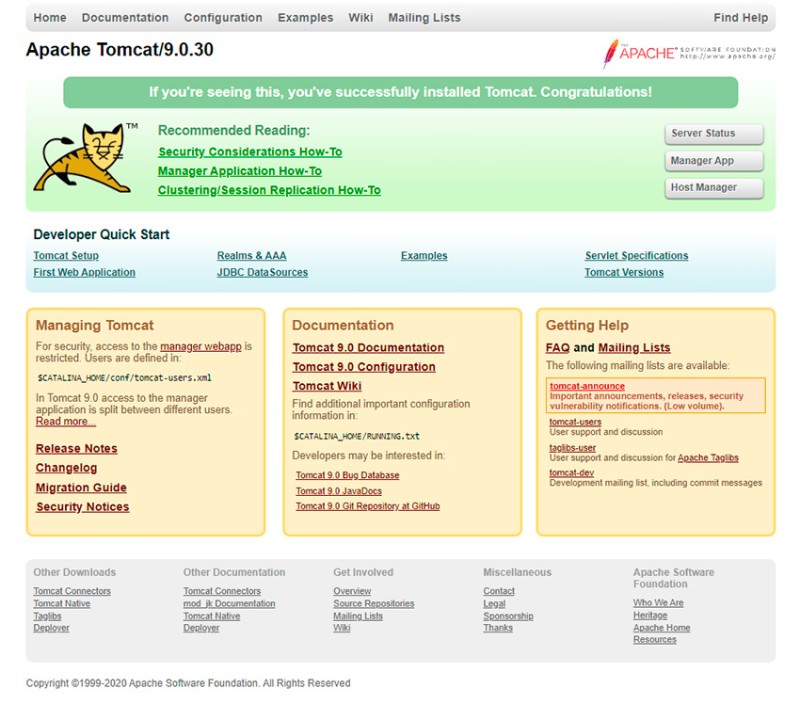


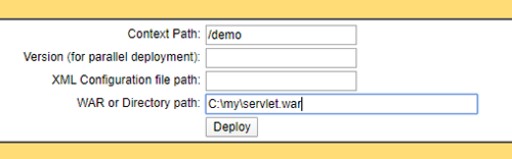
 Korzystając z interfejsu graficznego Tomcata, możemy zatrzymać, ponownie uruchomić i usunąć sesję, a także ustawić długość sesji. Podczas wdrażania określiliśmy kontekst /demo, co oznacza, że dostęp do naszej aplikacji uzyskuje się za pomocą
Korzystając z interfejsu graficznego Tomcata, możemy zatrzymać, ponownie uruchomić i usunąć sesję, a także ustawić długość sesji. Podczas wdrażania określiliśmy kontekst /demo, co oznacza, że dostęp do naszej aplikacji uzyskuje się za pomocą 

